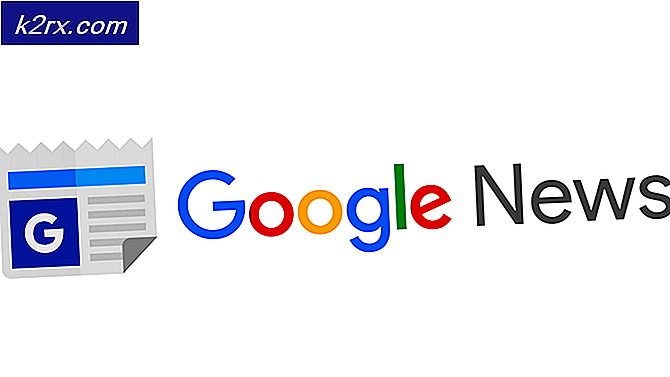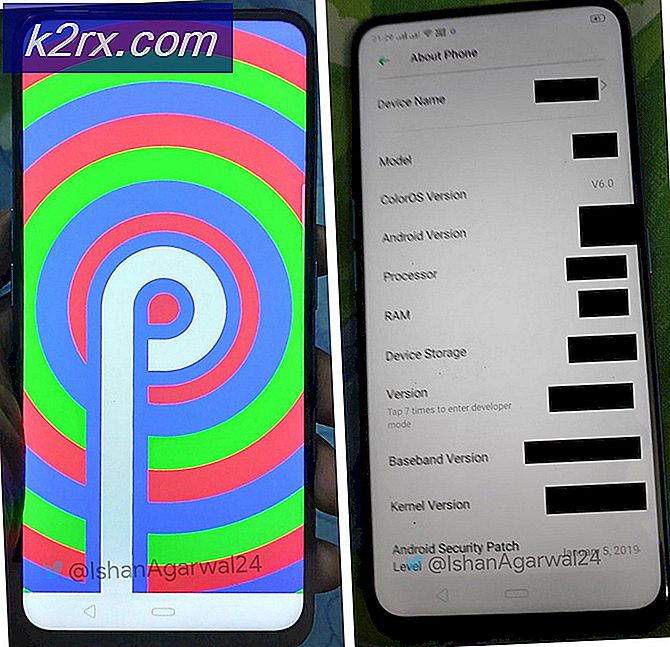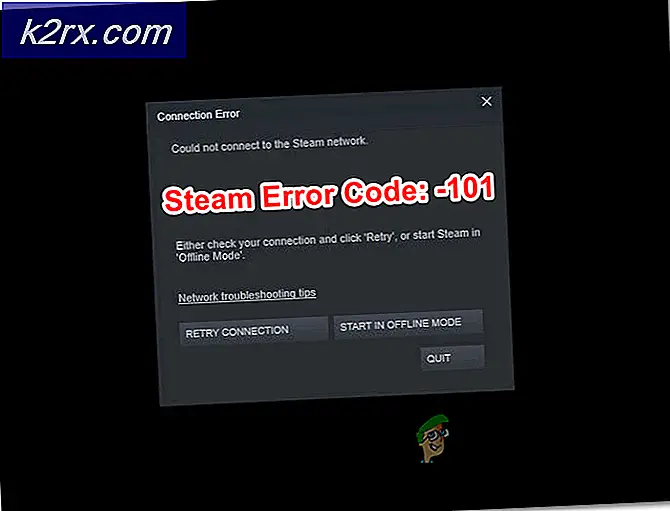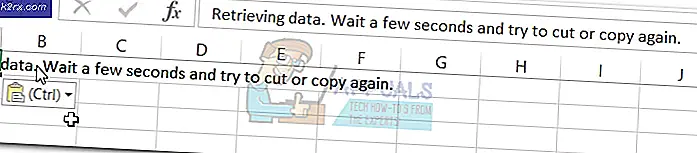Khắc phục: Lỗi cập nhật Windows 10 0xc1900209
Lỗi 0xc1900209 xảy ra khi các cửa sổ không cập nhật, điều này là do một chương trình hoặc quá trình khác đang can thiệp vào quá trình nâng cấp / cập nhật ngăn Windows Update. Bạn cũng có thể được thông báo chương trình nào là nguyên nhân của lỗi này trong Trung tâm Hành động Windows. Nếu bạn gỡ cài đặt ứng dụng nhưng sự cố vẫn tiếp diễn, bạn sử dụng trình gỡ cài đặt bên thứ ba như Revo Uninstaller .
Hầu hết các ứng dụng thủ phạm cho lỗi này bao gồm Roxio Backup My PC, Microsoft Virtual PC 2007, Quản lý hiệu suất năng lượng động Intel và một số trình điều khiển đã lỗi thời. Nếu bạn chưa cài đặt bất kỳ ứng dụng nào trong số này, hướng dẫn này sẽ hướng dẫn bạn cách đọc nhật ký cập nhật theo cách thủ công và xóa mọi phần mềm gây ra sự cố ngoài các cách có thể khác để khắc phục vấn đề này.
Phương pháp 1: Xác định và gỡ cài đặt thủ công ứng dụng
- Mở Windows Explorer và điều hướng đến C: \ $ WINDOWS. ~ BT \ Sources \ Panther . Vì đó là thư mục ẩn, hãy dán đường dẫn vào Explorer và nhấn Enter.
- Tìm kiếm tệp bằng tham số * _APPRAISER_HumanReadable.xml . Bạn sẽ tìm thấy các tệp trông giống như mYxPKaDIJUCVCAlq.3.1.2.3.6.0.0_APPRAISER_HumanReadable.xml .
- Nhấp chuột phải vào tệp .xml mới nhất và mở bằng Internet Explorer hoặc Notepad.
- Quét mã và xác định những điều sau:
- PropertyList với kiểu Decision Maker với chuỗi ký tự
- Nút XML bên dưới entryAsset với tên thuộc tính LowerCaseLongPath.
Tên thuộc tính LowerCaseLongPath chứa đường dẫn đến ứng dụng phiền hà. Hãy lưu ý các ứng dụng và con đường của nó.
Mẹo CHUYÊN NGHIỆP: Nếu vấn đề xảy ra với máy tính của bạn hoặc máy tính xách tay / máy tính xách tay, bạn nên thử sử dụng phần mềm Reimage Plus có thể quét các kho lưu trữ và thay thế các tệp bị hỏng và bị thiếu. Điều này làm việc trong hầu hết các trường hợp, nơi vấn đề được bắt nguồn do một tham nhũng hệ thống. Bạn có thể tải xuống Reimage Plus bằng cách nhấp vào đây- Chuyển đến Bảng điều khiển> Chương trình> Chương trình và Tính năng và gỡ cài đặt ứng dụng. Để có kết quả hiệu quả hơn, hãy cài đặt Revo Uninstaller hoặc Geek Uninstaller, chọn ứng dụng bạn muốn xóa và chọn xóa hoàn toàn / dọn dẹp sâu.
Cách 2: Thực hiện khởi động sạch
Nếu phương pháp đầu tiên trông quá phức tạp, bạn nên thử thực hiện khởi động sạch để xác định ứng dụng gây ra sự cố này. Khởi động sạch sẽ cho phép bạn tắt các dịch vụ không phải của windows và ứng dụng khởi động là nguyên nhân tiềm ẩn của lỗi này.
Đối với Windows 7 và các hệ điều hành trước đó, hãy làm theo hướng dẫn này. Trên Windows 8/10, hãy làm theo hướng dẫn này.
Phương pháp 3: Cập nhật / Sửa các Trình điều khiển Windows
Trong trường hợp nhỏ, trình điều khiển đã lỗi thời hoặc bị hỏng có thể là nguyên nhân của Lỗi cập nhật 0xc1900209. Ngoài ra, nếu bạn đang sử dụng máy Mac, có khả năng trình điều khiển trại khởi động đã lỗi thời có thể là nguyên nhân gây ra lỗi.
Sử dụng Tiện ích cập nhật trình điều khiển của Intel
- Nhấp vào đây để tải xuống Tiện ích cập nhật trình điều khiển của Intel.
- Mở trình cài đặt và làm theo lời nhắc để cài đặt phần mềm.
- Khởi chạy Tiện ích Cập nhật Trình điều khiển của Intel để tìm các trình điều khiển mới nhất và cập nhật chúng.
- Khởi động lại Windows và thử cập nhật lại.
Nếu bạn đang sử dụng một bộ xử lý khác như AMD, hãy truy cập trang web của nhà cung cấp để tải xuống các trình điều khiển mới nhất từ đó.
Cập nhật trình điều khiển Boot Camp
- Tải xuống trình điều khiển Boot Camp của Apple cho Macbook của bạn từ đây.
- Mở tệp trình cài đặt và làm theo lời nhắc để cài đặt trình điều khiển.
- Khởi động lại Windows và thử cập nhật lại.
Mẹo CHUYÊN NGHIỆP: Nếu vấn đề xảy ra với máy tính của bạn hoặc máy tính xách tay / máy tính xách tay, bạn nên thử sử dụng phần mềm Reimage Plus có thể quét các kho lưu trữ và thay thế các tệp bị hỏng và bị thiếu. Điều này làm việc trong hầu hết các trường hợp, nơi vấn đề được bắt nguồn do một tham nhũng hệ thống. Bạn có thể tải xuống Reimage Plus bằng cách nhấp vào đây